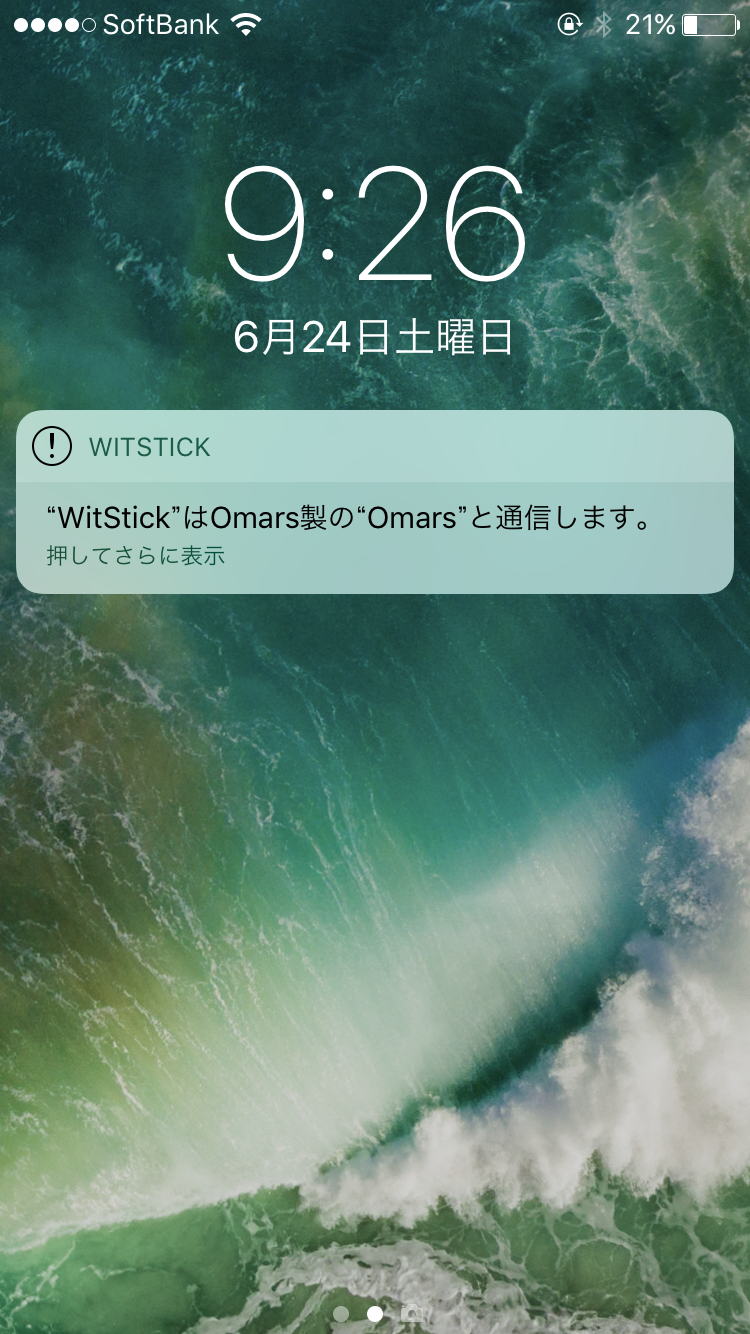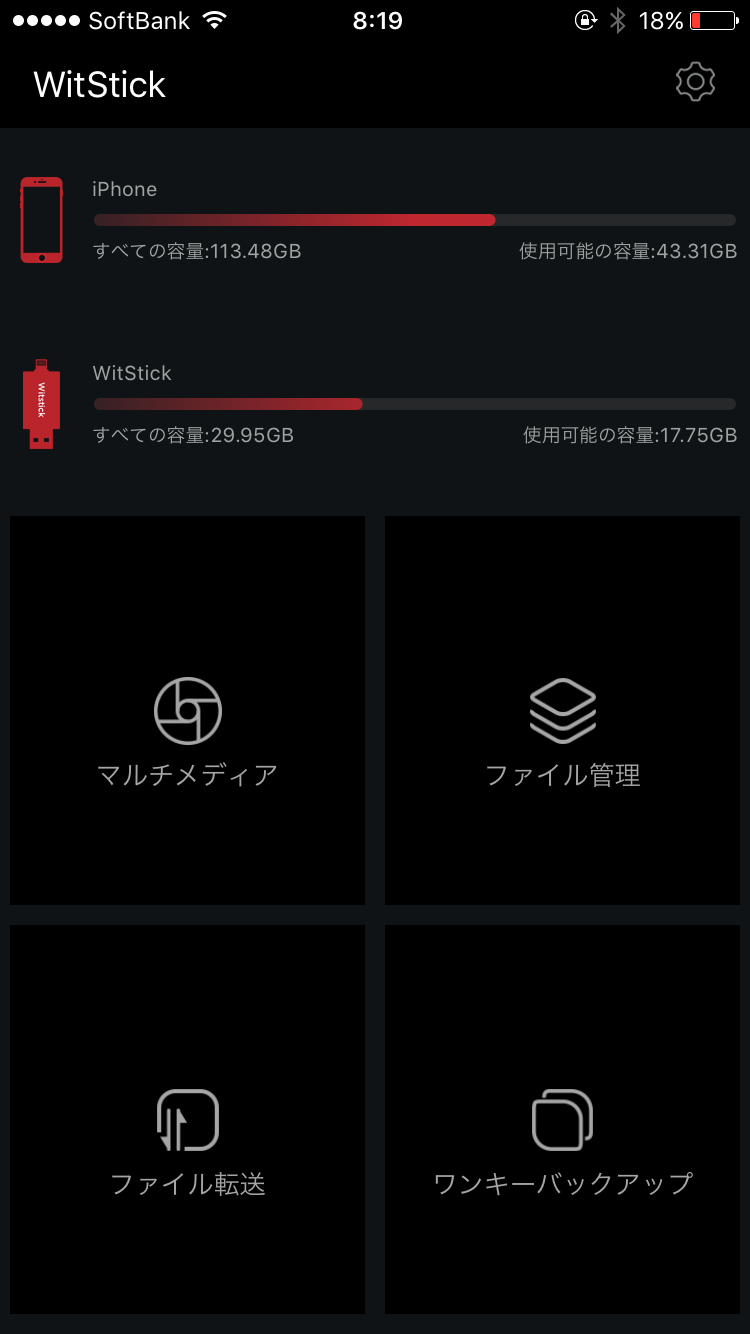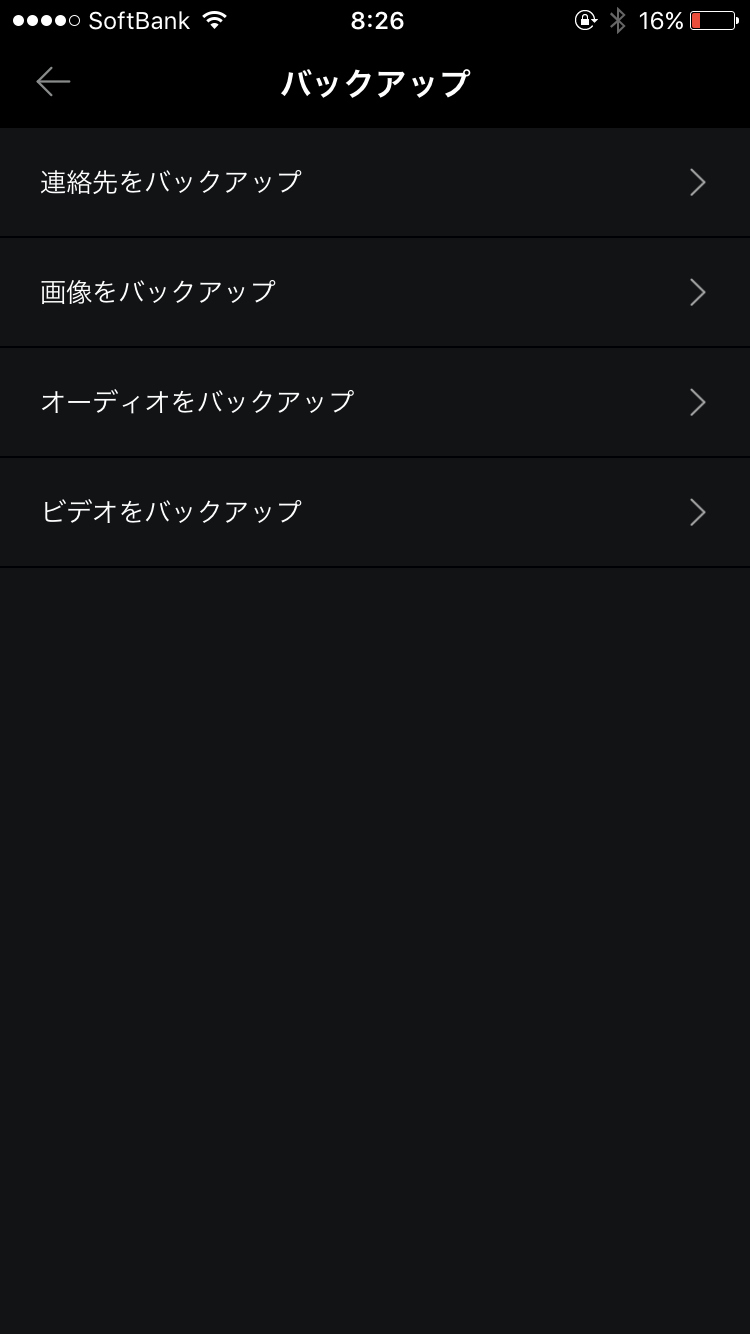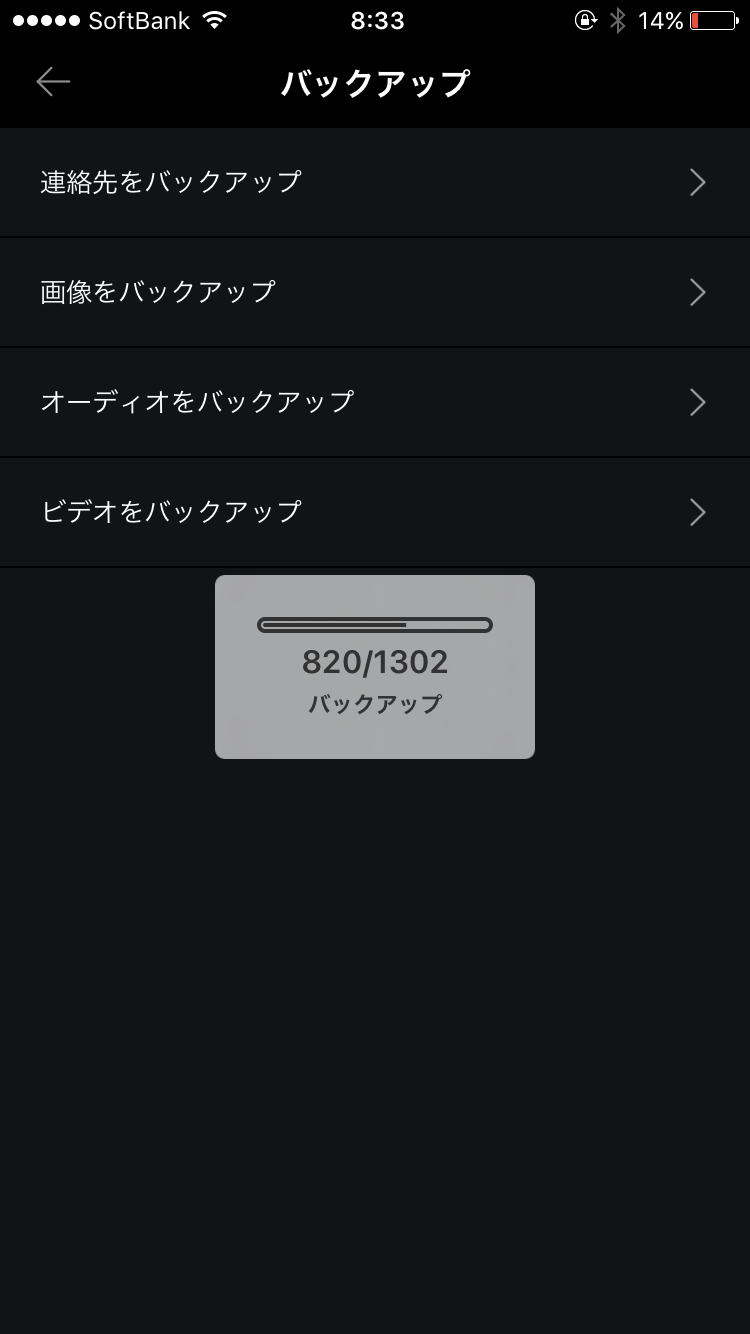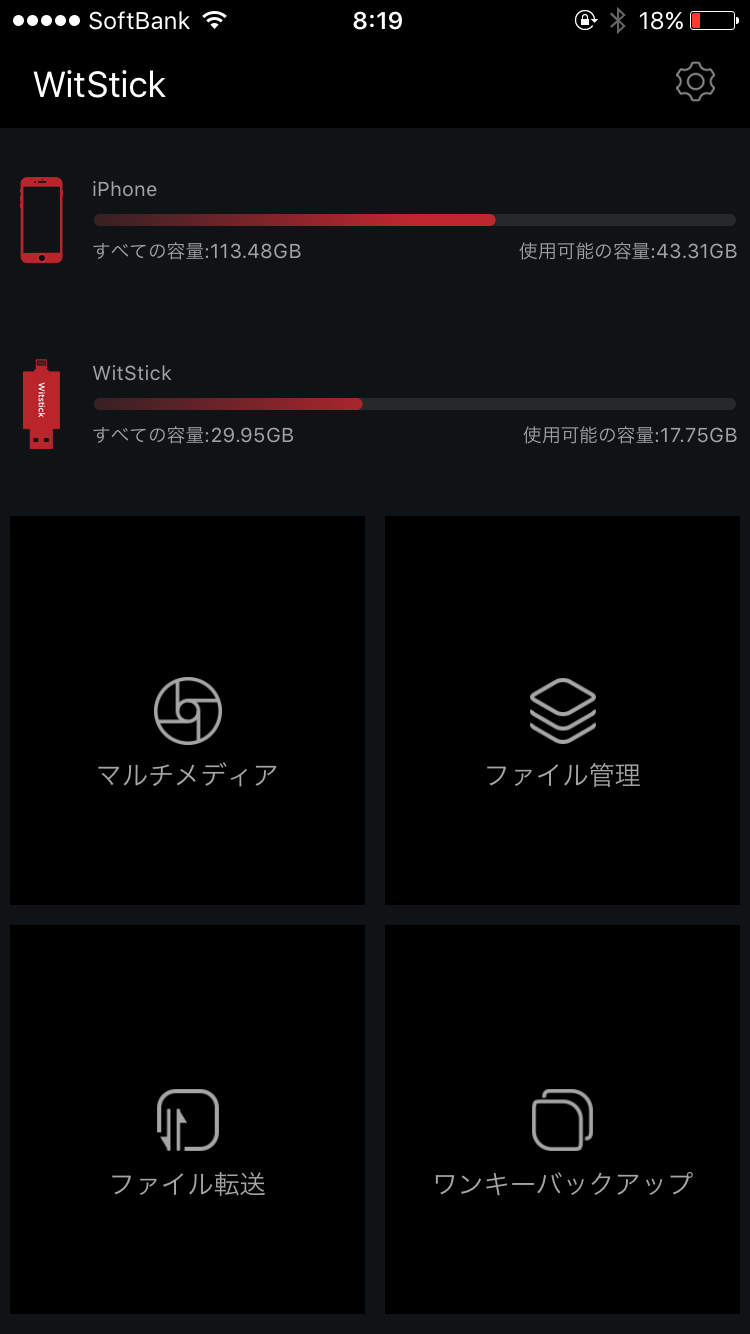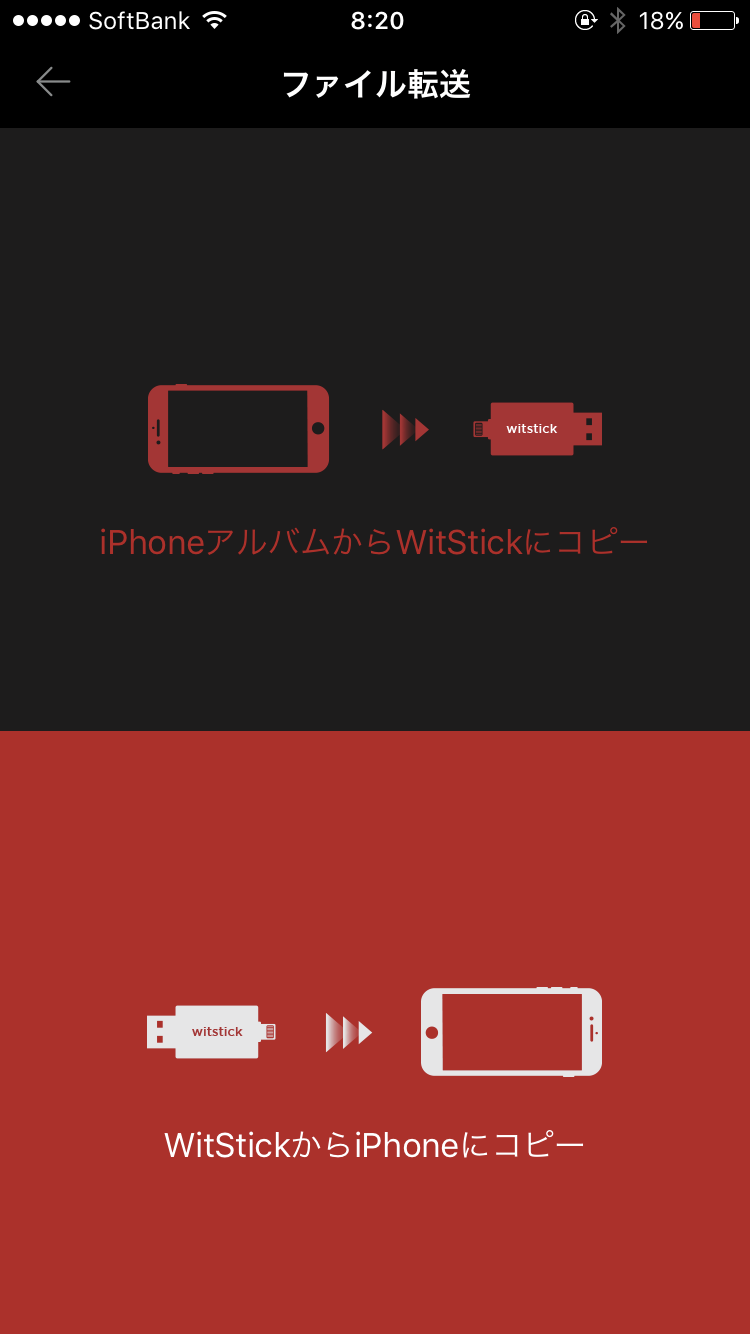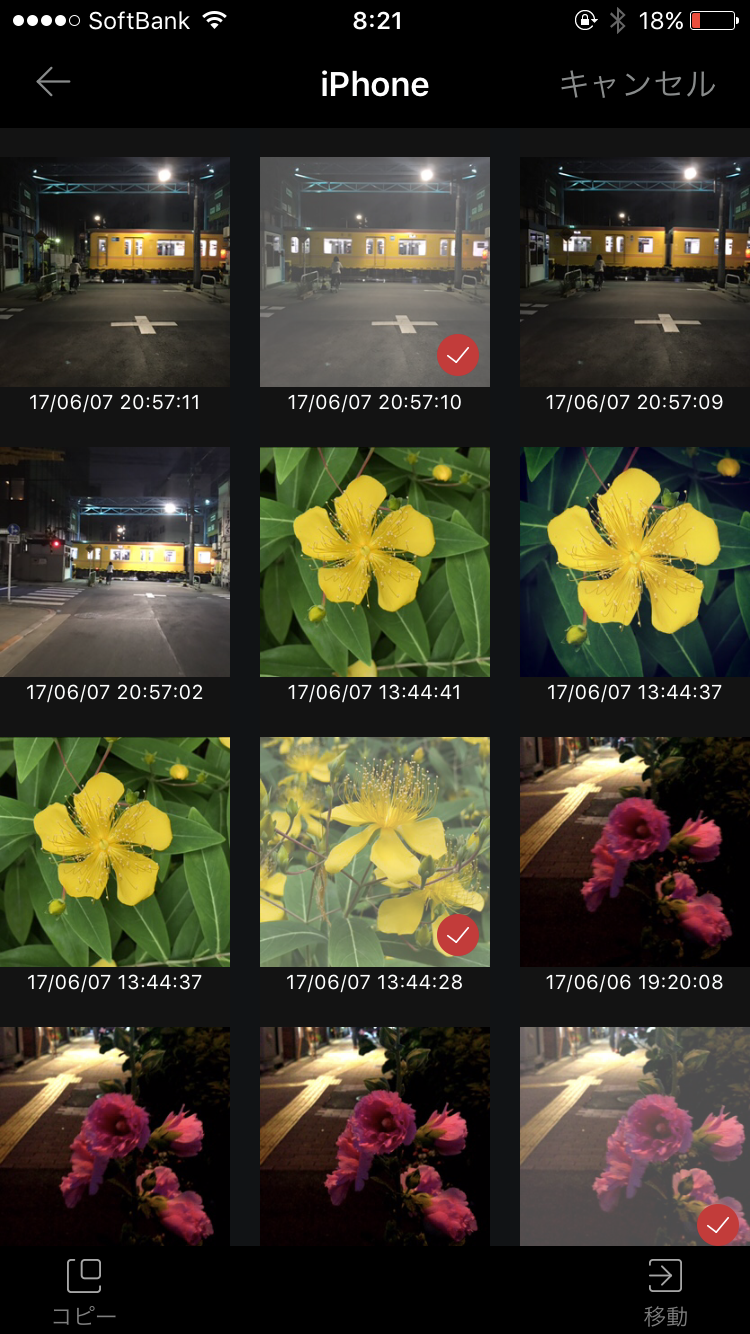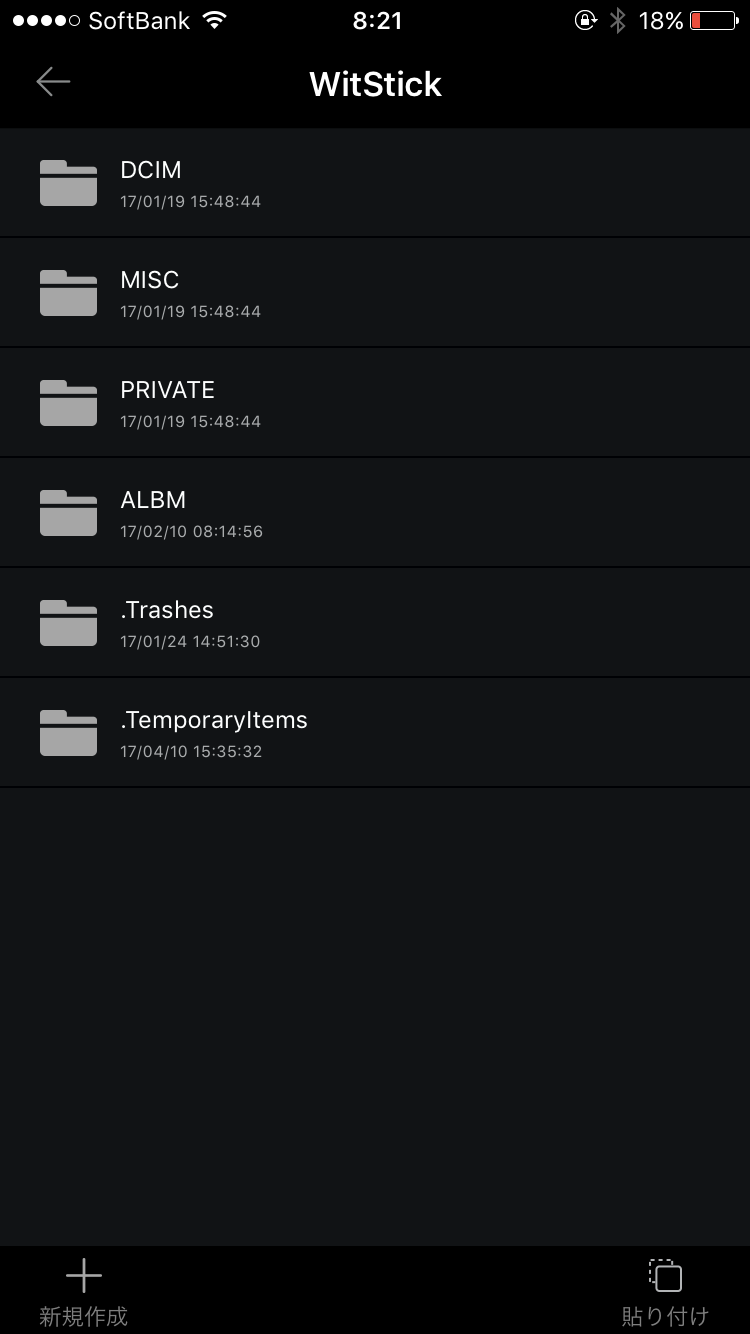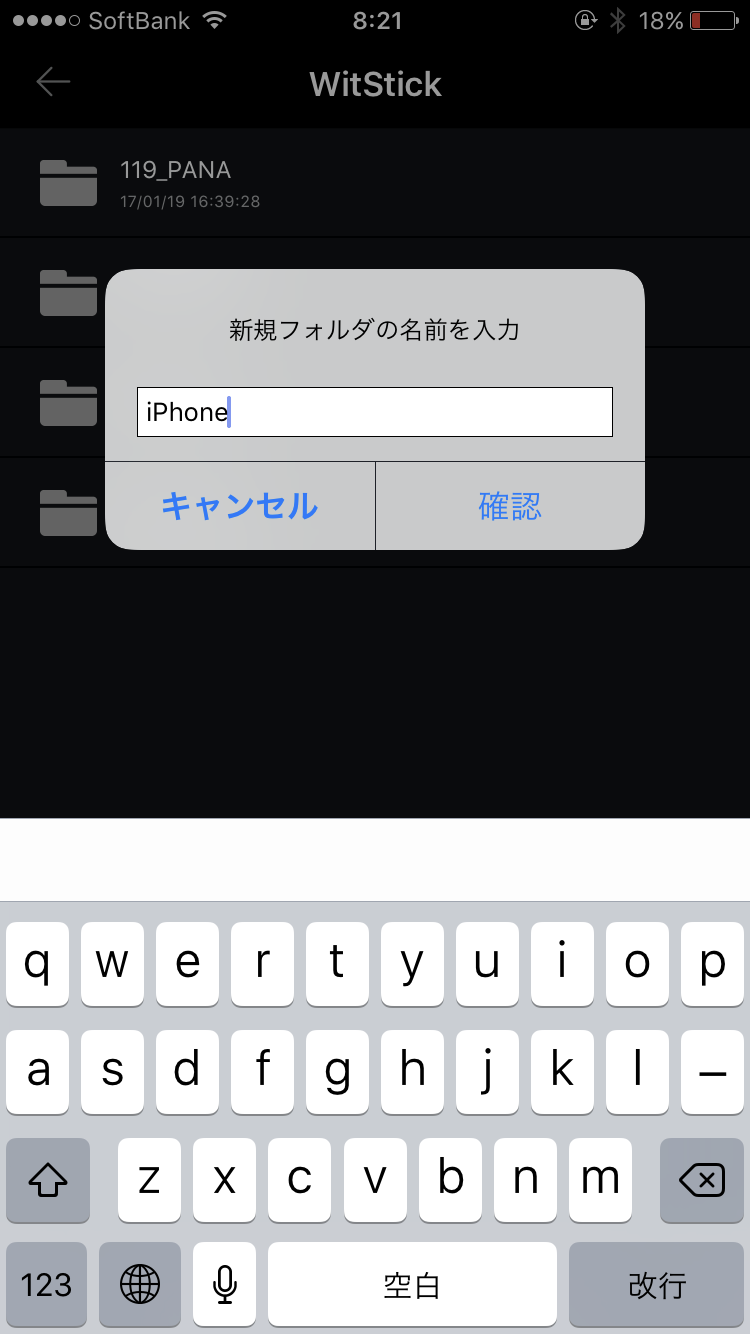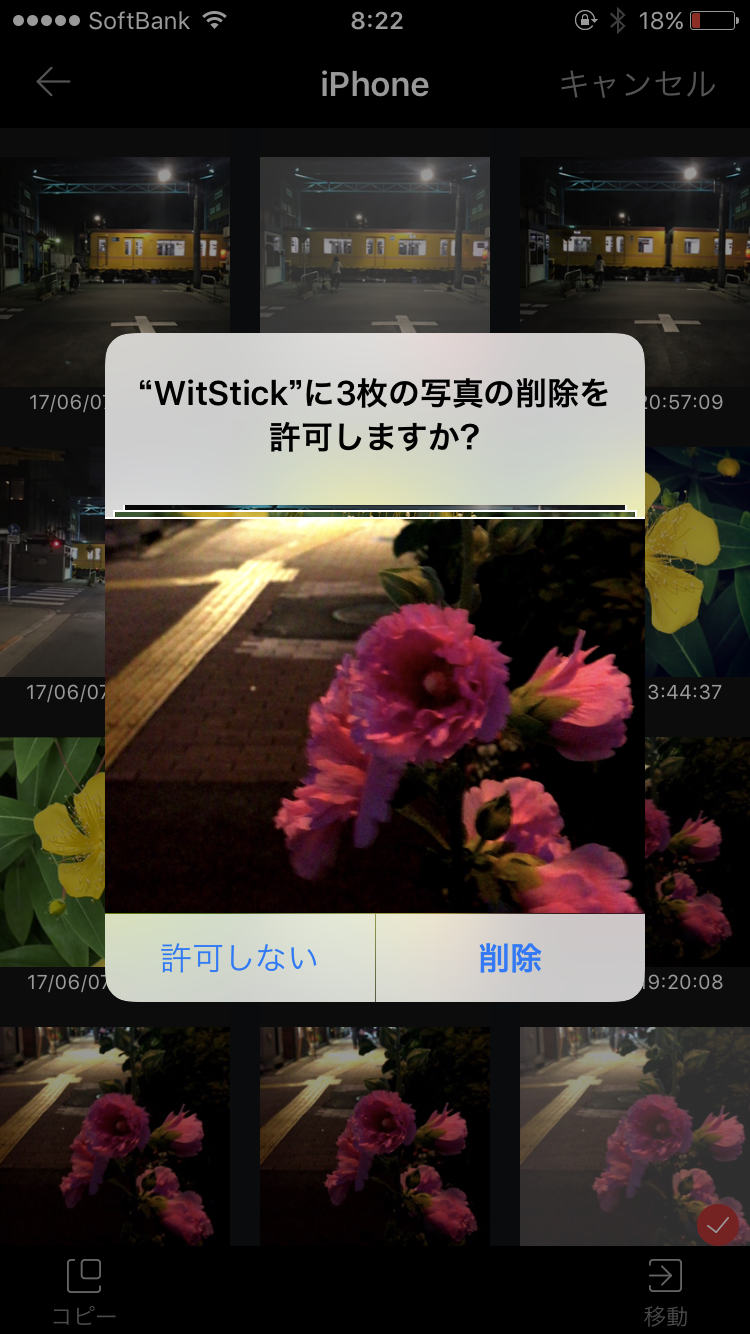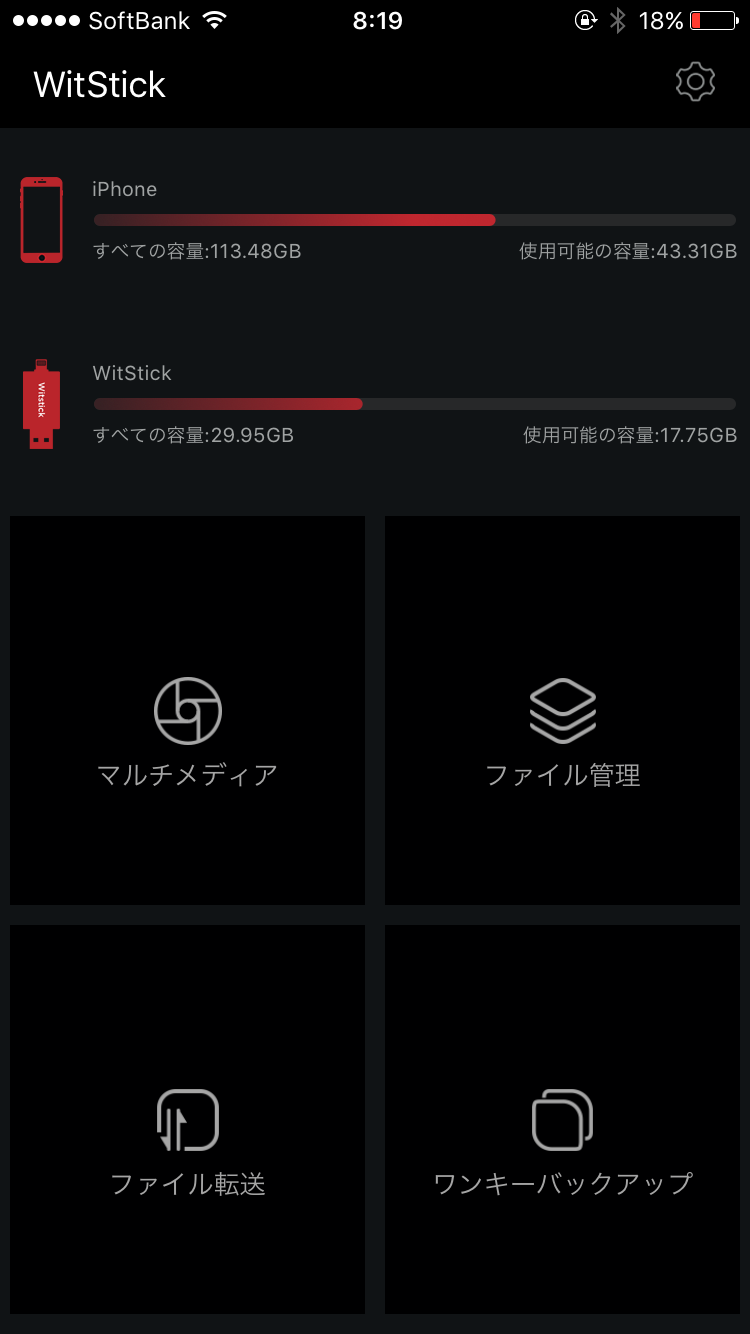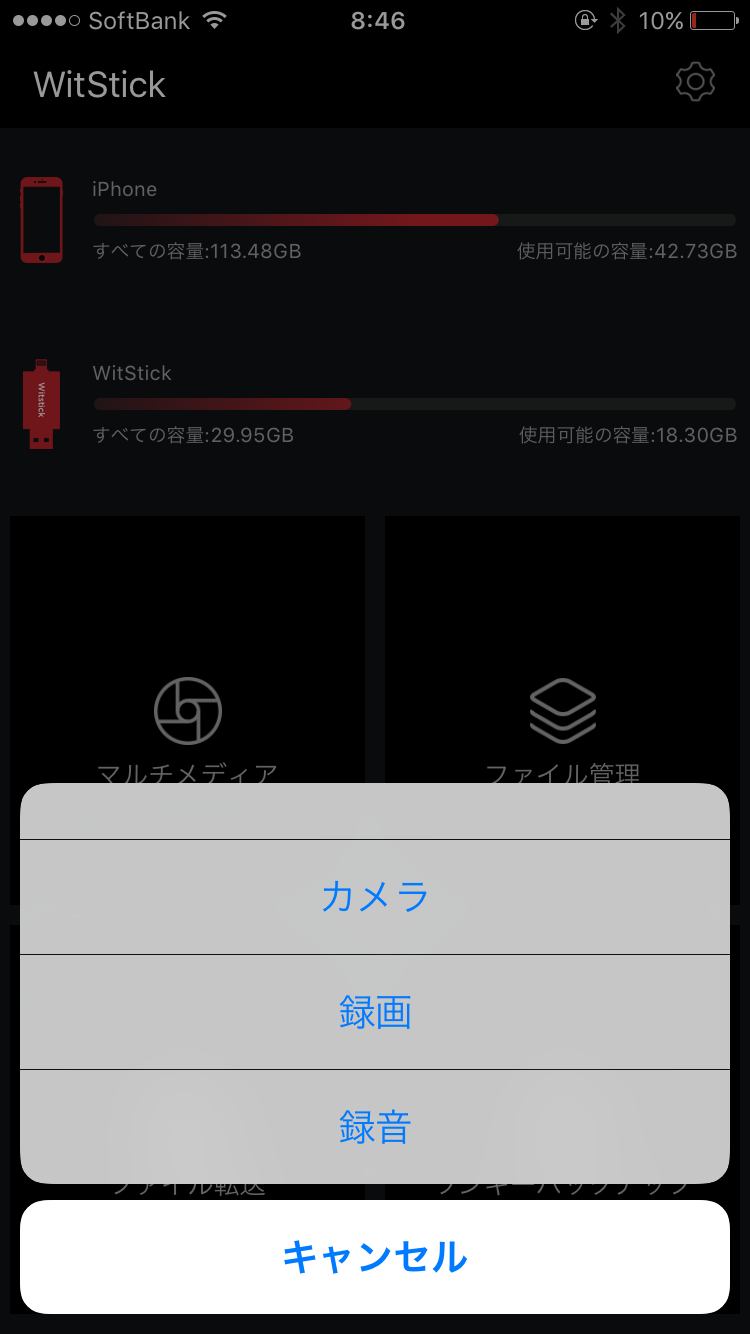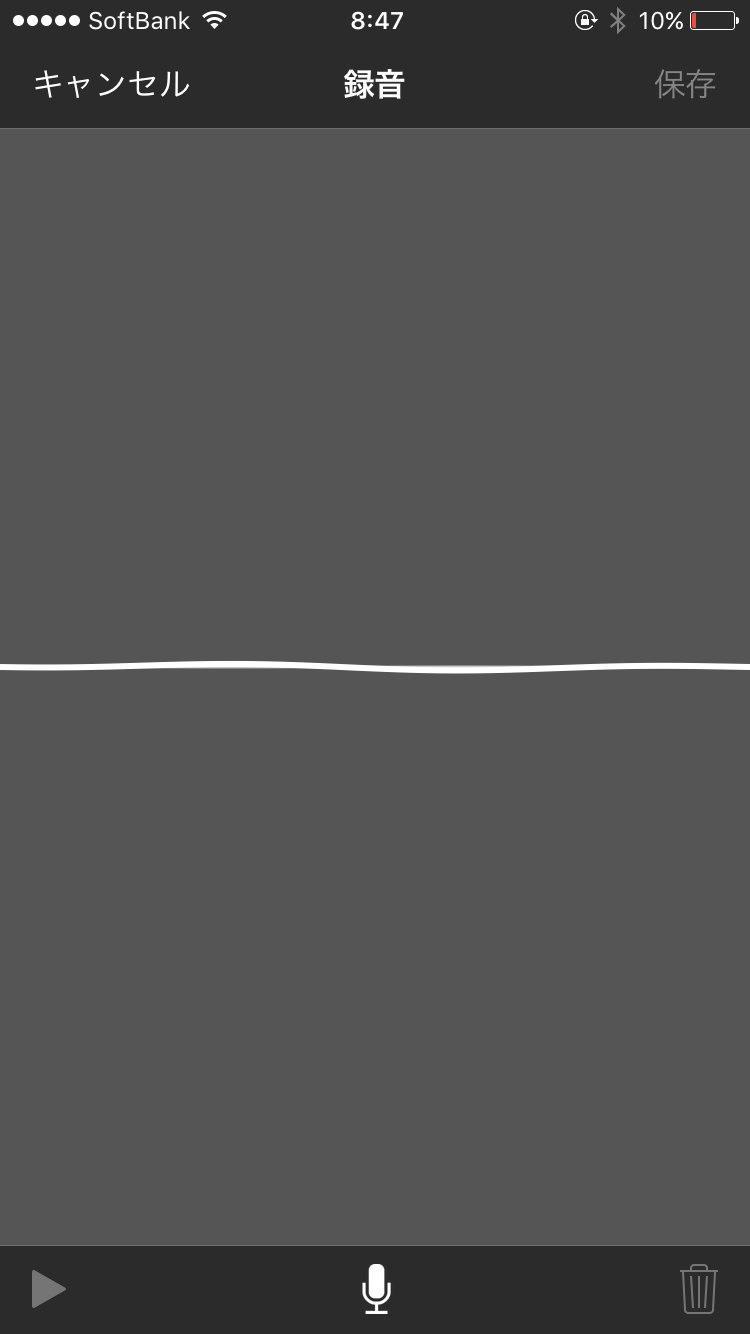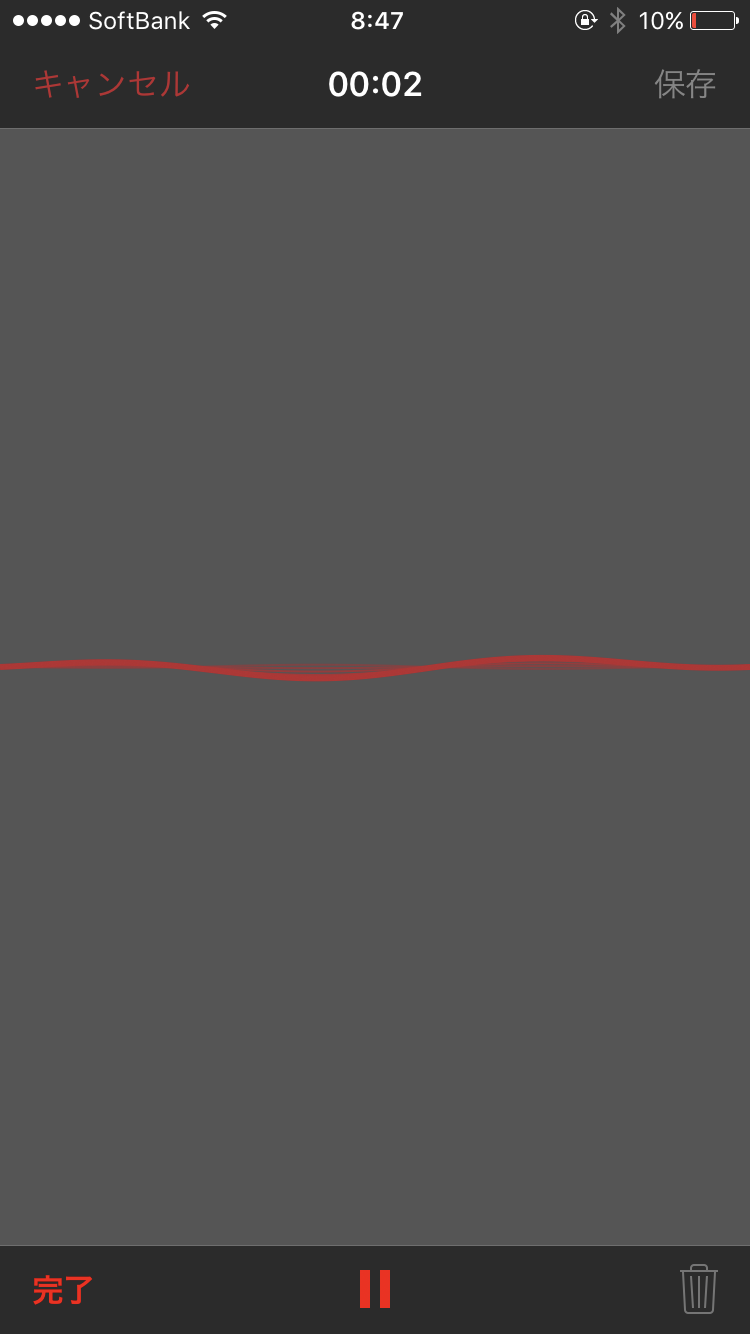▲omars「Micro-SDカードリーダー」/価格:3699円(Amazon)
本機はあくまでもmicroSDスロットを搭載したカードリーダー。内蔵メモリーはゼロ。使うには別途microSDメモリーカードが必要になる。安価なのはそのためだ。内蔵メモリーがない代わりに、どれだけバックアップしても、microSDメモリーカードさえ新調すれば、無限に使えるのがメリット。
使い方は、まずmicroSDメモリーカードを本体側面のスロットに挿し込む。次にLightning端子をiPhoneやiPadなどに直挿しする。画面に、対応アプリがインストールされていない旨が表示されるので、そこをタップ。するとApp Storeの「WitStick」のダウンロード画面が開く。この対応アプリをダウンロードすれば準備は完了だ。

▲OmarsにはmicroSDメモリーカードのスロットが搭載されている

▲スロットにメモリーカードを、向きに注意しながら奥まで挿し込む
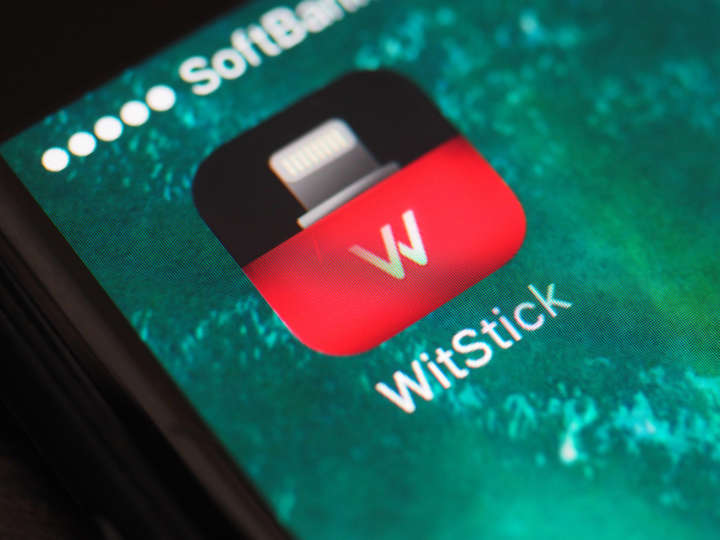
▲Omarsの利用時に必要なのが「WitStick」アプリ
改めてOmarsをiPhoneに挿し込むと「“Witstick”はOmars製の“Omars”と通信します」と表示される。ポップアップした表示部をスライドさせると、アプリ「Witstick」が起動する。
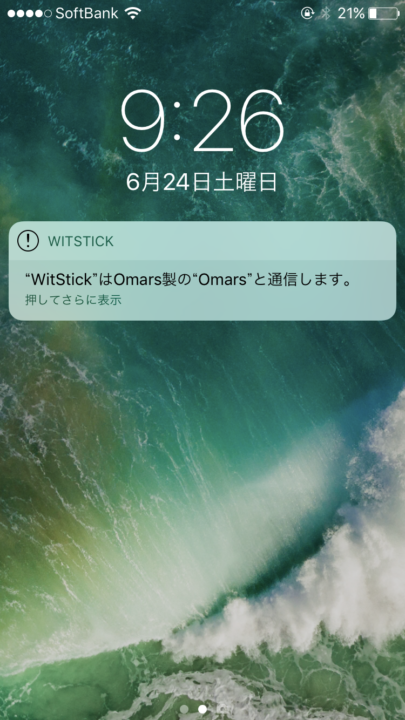
▲iPhoneにOmarsを直挿しするとポップアップ画面が表示される。この画面を右方向にスライドさせる
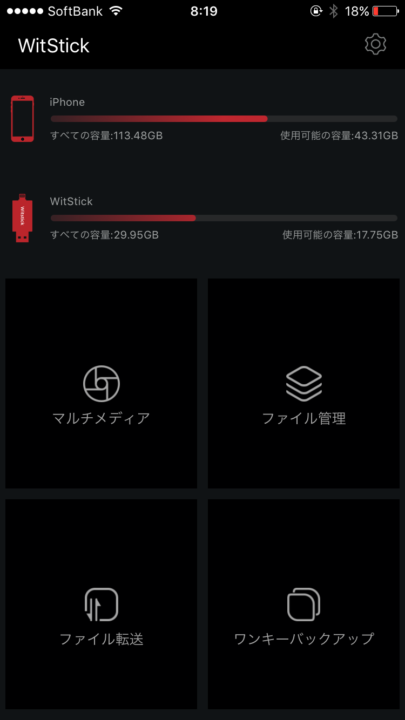
▲Omars対応のアプリ「WitStick」のトップ画面。iPhoneとメモリーカードのメモリー残量が分かりやすく表示される
トップ画面には、接続されているiPhoneと、挿し込んだmicroSDメモリーカードのメモリー残量が、ひと目でわかるよう表示される。また、マルチメディア/ファイル転送/ワンキーバックアップ/ファイル管理というメニューが選択できる。メニュー内容は、それぞれ下記の通り。
▲「マルチメディア」は、写真や動画の撮影か、音声録音が可能。それぞれのデータを、Omarsに挿したmicroSDメモリーカードに、直接記録してくれる。iPhoneの内蔵メモリーを割きたくない場合に使うといいだろう。
▲「ファイル転送」は、iPhone内の写真や動画データを、Omars搭載のMicro-SDメモリーカードに転送、またはメモリーカード内のデータをiPhoneに転送する際に使う。
▲「ワンキーバックアップ」は、画像や動画(ビデオ)、音楽(オーディオ)データを、数タップでメモリーカードにバックアップできるメニュー。定期的にバックアップするのに便利だ。
▲「ファイル管理」は、Macで言えば「Finder」、Windowsで言えば「Explorer」のようなもの。メモリーカード内にどんなデータが保存されているのかが分かる。